Instrukcja Instalacji
|
|
|
- Elżbieta Kucharska
- 8 lat temu
- Przeglądów:
Transkrypt
1 Generator Wniosków Płatniczych dla Programu Operacyjnego Kapitał Ludzki Instrukcja Instalacji Aplikacja współfinansowana ze środków Unii Europejskiej w ramach Europejskiego Funduszu Społecznego
2 Spis treści 1. Wymagania sprzętowe Rodzaje instalacji... 3 Pełna wersja instalacyjna...3 Kompaktowa wersja instalacyjna...4 Wybór wersji instalacyjnej Kreator instalacji... 5 Uruchomienie kreatora...5 Uruchamianie z pliku...5 Uruchamianie z panelu sterowania...5 Kreator instalacji komponenty systemowe...9 Instalowanie na czystej kopii systemu operacyjnego...9 Instalacja na komputerze z zainstalowanymi komponentami...11 Instalacja na komputerze z zainstalowanym Generatorem Wniosków Płatniczych dla PO KL...11 Kreator instalacji...11 Krok pierwszy powitanie...11 Krok drugi folder instalacji...12 Krok trzeci licencja...13 Postęp instalacji...14 Zakończenie instalacji Usuwanie Generatora Wniosków Płatniczych dla PO KL Usuwanie przez panel sterowania...16 Usuwanie przez ikonę w menu Programy Aktualizacja Generatora Wniosków Płatniczych dla PO KL
3 1. Wymagania sprzętowe Do prawidłowego działania Generatora Wniosków Płatniczych dla Programu Operacyjnego Kapitał Ludzki (Generatora Wniosków Płatniczych dla PO KL) potrzebny jest komputer z zainstalowanym systemem operacyjnym zgodnym z Microsoft.NET Framework 2.0. Oprogramowanie to działa prawidłowo na następujących platformach: - Microsoft Windows Microsoft Windows XP Professional - Microsoft Windows XP Home Edition - Microsoft Windows Vista (x86; x64) - Microsoft Windows 7(x86; x64) Aplikacja będzie działać równieŝ na komputerze z zainstalowanym systemem operacyjnym Microsoft Windows 98 SE, ale w zaleŝności od jego konfiguracji mogą pojawiać się pewne problemy (system Microsoft Windows 98 SE nie jest do końca zgodny z.net Framework). 2. Rodzaje instalacji Generator Wniosków Płatniczych dla PO KL dostarczany moŝe być w dwóch wersjach pełnej i kompaktowej. Wybór wersji uzaleŝniony jest od konfiguracji systemu na jakim ma on być instalowany. Wersje róŝnią się między sobą rozmiarem. Ponadto dostępna jest wersja przeznaczona dla 64 bitowych systemów operacyjnych. Pełna wersja instalacyjna Przeznaczona jest dla komputerów, na których Generator Wniosków Płatniczych dla PO KL nie był nigdy instalowany, ewentualnie dla tych, na których zainstalowano nową kopię systemu operacyjnego. Wersja ta zawiera jeden plik wykonywalny (*.exe), jak niŝej: Rysunek 1 - składniki pełnej wersji instalacyjnej GWP (x86) Rysunek 2 składniki pełnej wersji instalacyjnej GWP (x64) 3
4 Wersja pełna zawiera wszystkie niezbędne do prawidłowego działania Generatora Wniosków Płatniczych dla PO KL komponenty, w tym kontrolki Crystal Reports i Microsoft.NET Framework 2.0. Plik pełnej instalacji zajmuje około 46 MB dla systemów 32 bitowych lub około 60 MB dla systemów 64 bitowych. Kompaktowa wersja instalacyjna Przeznaczona jest dla komputerów, na których instalowano juŝ wcześniej Generator Wniosków Płatniczych dla PO KL lub tych, na których zainstalowano kontrolki Crystal Reports oraz.net Framework 2.0. Wersja kompaktowa zawiera jeden plik wykonywalny (*.exe), jak niŝej: Rysunek 3 składniki kompaktowej wersji instalacyjnej Wersja ta pozbawiona jest kontrolek Crystal Reports oraz komponentu.net Framework 2.0. Zajmuje na dysku około 2 MB. UWAGA: Wersja kompaktowa instalatora GWP jest wspólna dla systemów 32 oraz 64 bitowych. Wybór wersji instalacyjnej Wybór wersji instalacyjnej uzaleŝniony jest od tego, czy na danym komputerze zainstalowane są komponenty, którymi róŝnią się obie wersje. Jeśli uŝyjemy wersji kompaktowej a w systemie nie ma Crystal Reports lub.net Framework instalacja zostanie przerwana. Jeśli wybierzemy pełną wersję a komponenty mamy juŝ zainstalowane w systemie, ich instalacja zostanie pominięta i kreator przejdzie od razu do kroku instalacji Generatora Wniosków Płatniczych dla PO KL. UWAGA: Ze względu na róŝne wersje Crystal Reports oraz.net Framework, instalacja wersji GWP przeznaczonej dla systemów 32 bitowych na systemie operacyjnym 64 bitowym, moŝe spowodować problemy w funkcjonowaniu narzędzia. 4
5 3. Kreator instalacji Uruchomienie kreatora Uruchamianie z pliku Aby uruchomić proces instalacji naleŝy kliknąć dwukrotnie na plik GWP_3.2.6_Install_Light.exe. Rysunek 4 - uruchamianie kreatora instalacji z pliku Uruchamianie z panelu sterowania Przy niektórych konfiguracjach systemu operacyjnego nie jest moŝliwe uruchamianie instalatorów z plików exe. NaleŜy wtedy uŝyć zakładki Dodaj/Usuń programy z Panelu sterowania. Rysunek 5 - uruchamianie kreatora z panelu sterowania W panelu sterowania wybieramy ikonę Dodaj lub usuń programy i klikamy na nią dwukrotnie lub wciskamy Enter. Uruchamiamy w ten sposób okno jak niŝej: 5
6 Rysunek 6 - dodaj lub usuń programy W panelu Dodaj lub usuń programy wybieramy zakładkę Dodaj nowe programy (zakładka zaznaczona strzałką). Rysunek 7 - dodaj nowe programy Na zakładce Dodaj nowe programy wybieramy przycisk Dysk CD lub dyskietka. Zostanie wyświetlone okno jak niŝej: 6
7 Rysunek 8 - uruchamianie z panelu sterowania Klikamy Dalej. Rysunek 9 - uruchamianie z panelu sterowania, wybór pliku Klikamy Przeglądaj i wyszukujemy folder, w którym zapisana jest wersja instalacyjna. 7
8 Rysunek 10 - uruchamianie z panelu sterowania, wybór katalogu i pliku Wskazujemy plik znajdujący się w folderze głównym z wersją instalacyjną i klikamy Otwórz. Pokazuje nam się okno z wybraną ścieŝką do pliku instalacyjnego. Rysunek 11 - uruchamianie z panelu sterowania, zatwierdzenie Klikamy na Zakończ. Po tej operacji zostaje uruchomiony proces instalacji Generatora Wniosków Płatniczych dla PO KL. 8
9 Kreator instalacji komponenty systemowe Proces instalacji Generatora Wniosków Płatniczych dla PO KL moŝe rozpoczynać się róŝnie, w zaleŝności od konfiguracji systemu operacyjnego. Poszczególne ścieŝki róŝnią się pierwszym krokiem. Instalowanie na czystej kopii systemu operacyjnego W tym przypadku instalator wyświetli okno z prośbą o zatwierdzenie licencji komponentu Microsoft.NET Framework 2.0. dla systemów operacyjnych 32 lub 64 bitowych. Rysunek 12 - akceptacja licencji.net Framework dla systemów 32 bitowych Rysunek 13 akceptacja.net Framework dla systemów 64 bitowych Akceptujemy klikając na przycisk Accept lub Zainstaluj. Następnie musimy wykonać podobną operację dotyczącą tym razem licencji do kontrolek Crystal Reports dla systemów 32 lub 64 bitowych. 9
10 Rysunek 14 - akceptacja licencji Crystal Reports dla 32 bitowych systemów Rysunek 15 - akceptacja licencji Crystal Reports dla 64 bitowych systemów Po zatwierdzeniu obu licencji składniki zostają zainstalowane. 10
11 UWAGA: W zaleŝności od systemu operacyjnego uŝytkownik moŝe zostać poproszony o restart systemu. Spowodowane jest to wymaganiami pakietu.net Framework. Po restarcie proces instalacji zostanie wznowiony. Jeśli nie naleŝy go uruchomić ponownie (ręcznie) według opisu z punktu 3. Instalacja na komputerze z zainstalowanymi komponentami W tym przypadku od razu zostajemy przeniesieni do pierwszego kroku kreatora instalacji. Instalacja na komputerze z zainstalowanym Generatorem Wniosków Płatniczych dla PO KL W tym przypadku instalator wykrywa, Ŝe na komputerze zainstalowano wcześniej Generator. Informuje o tym uŝytkownika odpowiednim komunikatem i prosi o usunięcie poprzedniej wersji. Proces usuwania aplikacji został opisany w punkcie 4. Kreator instalacji Po przejściu przez instalację komponentów uruchomiony zostaje kreator instalacji Generatora Wniosków Płatniczych dla PO KL. Między jego kolejnymi krokami przechodzimy korzystając z przycisków Cofnij lub Dalej. Jeśli chcemy anulować proces instalacji w dowolnym momencie klikamy Anuluj. Krok pierwszy powitanie Rysunek 16 - kreator instalacji powitanie 11
12 Krok drugi folder instalacji W kolejnym kroku kreatora mamy moŝliwość wybrania folderu, do którego aplikacja zostanie zainstalowana oraz sposobu utworzenia skrótu w menu Programy. Rysunek 17 - kreator instalacji folder Jeśli chcemy zmienić domyślną lokalizację Generatora klikamy przycisk Przeglądaj. W standardowym oknie wybieramy nową lokalizację: Rysunek 18 - kreator instalacji - wybór folderu 12
13 Ten krok instalacji umoŝliwia równieŝ sposób utworzenia skrótu w menu Programy. Rysunek 19 - kreator instalacji - sposób utworzenia skrótu Opcja Wszyscy oznacza, Ŝe z aplikacji będzie mógł korzystać kaŝdy, kto uŝywa danego komputera. Jeśli zaznaczymy opcję Tylko ja skrót będzie widoczny tylko dla uŝytkownika, który jest zalogowany do komputera w momencie instalacji. Wybór ma znaczenie w przypadku, gdy z jednego komputera korzystają roŝni uŝytkownicy i przy starcie systemu operacyjnego logują się do systemu podając identyfikator oraz hasło. Krok trzeci licencja W kolejnym kroku wyświetla się okno z licencją dla programu. Rysunek 20 - kreator instalacji licencja Domyślnie zaznaczona jest opcja Nie akceptuję warunków umowy. Po przeczytaniu moŝemy licencję zaakceptować. Zaznaczenie Akceptuję warunki umowy odblokowuje przycisk Dalej. 13
14 Krok czwarty gotowość W kolejnym kroku kreator, po wcześniejszym zebraniu wszelkich potrzebnych do pracy informacji, prosi o potwierdzenie procesu instalacji. Rysunek 21 - kreator instalacji potwierdzenie Po zatwierdzeniu przyciskiem Dalej kreator rozpoczyna pracę. Postęp instalacji Rysunek 22 - kreator instalacji - postęp 14
15 W trakcie instalacji wyświetlany jest pasek pokazujący orientacyjny postęp procesu. Zakończenie instalacji Po zakończeniu pracy instalator wyświetla okno informujące o zakończeniu z powodzeniem instalacji Generatora Wniosków Płatniczych dla PO KL. Rysunek 23 - kreator instalacji zakończenie Klikamy Zamknij Generator Wniosków Płatniczych dla PO KL został pomyślnie zainstalowany. W menu programy, na pulpicie oraz w panelu sterowania, w zakładce dodaj lub usuń programy zostaną utworzone skróty pozwalające na uruchomienie lub odinstalowanie Generatora. Rysunek 24 - menu Programy 15
16 Rysunek 25 - ikona na pulpicie Rysunek 26 - ikona w "dodaj lub usuń programy" 4. Usuwanie Generatora Wniosków Płatniczych dla PO KL UWAGA: Usunięcie aplikacji nie powoduje usunięcia plików z zapisanymi wnioskami o płatność. Usuwanie przez panel sterowania Uruchamiamy panel sterowania, wybieramy zakładkę dodaj lub usuń programy. Wyświetlone zostaje okno jak niŝej: 16
17 Rysunek 27 - usuwanie aplikacji przez panel sterowania Zaznaczamy pozycję Generator Wniosków Płatniczych dla PO KL i klikamy na przycisk Usuń. Rysunek 28 - usuwanie aplikacji przez panel sterowania - potwierdzenie Potwierdzamy chęć usunięcia aplikacji klikając Tak. Po potwierdzeniu Generator zostaje usunięty. Usuwanie przez ikonę w menu Programy Rysunek 29 - usuwanie przez ikonę w menu "Programy" Wchodzimy w menu Start/Programy/Generator Wniosków Płatniczych dla PO KL, tam wybieramy pozycję Usuń. Rysunek 30 - usuwanie aplikacji przez ikonę w menu Programy - potwierdzenie Potwierdzamy chęć usunięcia aplikacji klikając Tak. Po zatwierdzeniu aplikacja zostaje usunięta. 17
18 5. Aktualizacja Generatora Wniosków Płatniczych dla PO KL Generator Wniosków Płatniczych od wersji został wyposaŝony w mechanizm aktualizacji. JeŜeli uŝytkownik jest podłączony do sieci Internet, aplikacja sprawdzi czy są dostępne aktualizacje. Rysunek 31 sprawdzanie dostępnych aktualizacji JeŜeli są dostępne aktualizacje do pobrania, wyświetli się poniŝszy komunikat. Rysunek 32 komunikat o dostępnej aktualizacji Wybranie Tak rozpocznie proces aktualizowania programu. Wybranie Nie przerwie proces aktualizacji i uruchomi aplikację. Rysunek 33 pasek procesu aktualizacji Po zakończonej aktualizacji, program wymusi ponowne uruchomienie. 18
19 Rysunek 34 ponowne uruchomienie generatora Rysunek 35 ponowne uruchomienie generatora NaleŜy kliknąć przycisk OK - aplikacja zostanie automatycznie uruchomiona. UWAGA: W celu posiadania aktualnie obowiązujących wersji aplikacji, zalecane jest pobieranie wszystkich dostępnych aktualizacji Generatora Wniosków Płatniczych dla PO KL. Wersje archiwalne aplikacji dostępne są na stronie w części poświęconej generatorom. 19
Generator Wniosków Płatniczych dla Programu Operacyjnego Kapitał Ludzki. Instrukcja Instalacji
 Generator Wniosków Płatniczych dla Programu Operacyjnego Kapitał Ludzki Instrukcja Instalacji Aplikacja współfinansowana ze środków Unii Europejskiej w ramach Europejskiego Funduszu Społecznego Warszawa,
Generator Wniosków Płatniczych dla Programu Operacyjnego Kapitał Ludzki Instrukcja Instalacji Aplikacja współfinansowana ze środków Unii Europejskiej w ramach Europejskiego Funduszu Społecznego Warszawa,
Instrukcja instalacji
 Generator Wniosków o Płatność dla Regionalnego Programu Operacyjnego Województwa Kujawsko-Pomorskiego na lata 2007-2013 Instrukcja instalacji Aplikacja współfinansowana ze środków Europejskiego Funduszu
Generator Wniosków o Płatność dla Regionalnego Programu Operacyjnego Województwa Kujawsko-Pomorskiego na lata 2007-2013 Instrukcja instalacji Aplikacja współfinansowana ze środków Europejskiego Funduszu
Generator Wniosków o Dofinansowanie dla Regionalnego Programu Operacyjnego Województwa Podlaskiego na lata 2007-2013 Instrukcja instalacji
 Generator Wniosków o Dofinansowanie dla Regionalnego Programu Operacyjnego Województwa Podlaskiego na lata 2007-2013 Instrukcja instalacji Aplikacja współfinansowana ze środków Europejskiego Funduszu Rozwoju
Generator Wniosków o Dofinansowanie dla Regionalnego Programu Operacyjnego Województwa Podlaskiego na lata 2007-2013 Instrukcja instalacji Aplikacja współfinansowana ze środków Europejskiego Funduszu Rozwoju
Instrukcja instalacji aplikacji Generator Wniosków Aplikacyjnych Edytor.
 Instrukcja instalacji aplikacji Generator Wniosków Aplikacyjnych Edytor. Parametry sprzętowe i systemowe wymagane do pracy Generatora Wniosków Aplikacyjnych - Edytor. Minimalne wymagania sprzętowe i systemowe
Instrukcja instalacji aplikacji Generator Wniosków Aplikacyjnych Edytor. Parametry sprzętowe i systemowe wymagane do pracy Generatora Wniosków Aplikacyjnych - Edytor. Minimalne wymagania sprzętowe i systemowe
Instrukcja instalacji aplikacji Generator Wniosków Aplikacyjnych Edytor.
 Instrukcja instalacji aplikacji Generator Wniosków Aplikacyjnych Edytor. Parametry sprzętowe i systemowe wymagane do pracy Generatora Wniosków Aplikacyjnych - Edytor. Minimalne wymagania sprzętowe i systemowe
Instrukcja instalacji aplikacji Generator Wniosków Aplikacyjnych Edytor. Parametry sprzętowe i systemowe wymagane do pracy Generatora Wniosków Aplikacyjnych - Edytor. Minimalne wymagania sprzętowe i systemowe
Instrukcja instalacji aplikacji Generator Wniosków Aplikacyjnych Edytor.
 Instrukcja instalacji aplikacji Generator Wniosków Aplikacyjnych Edytor. Parametry sprzętowe i systemowe wymagane do pracy Generatora Wniosków Aplikacyjnych - Edytor. Minimalne wymagania sprzętowe i systemowe
Instrukcja instalacji aplikacji Generator Wniosków Aplikacyjnych Edytor. Parametry sprzętowe i systemowe wymagane do pracy Generatora Wniosków Aplikacyjnych - Edytor. Minimalne wymagania sprzętowe i systemowe
Przewodnik instalacji i rozpoczynania pracy. dla DataPage+ 2012
 Przewodnik instalacji i rozpoczynania pracy dla DataPage+ 2012 Pomoc aktualizowano ostatnio: 29 sierpnia 2012 Spis treści Instalowanie wymaganych wstępnie komponentów... 1 Przegląd... 1 Krok 1: Uruchamianie
Przewodnik instalacji i rozpoczynania pracy dla DataPage+ 2012 Pomoc aktualizowano ostatnio: 29 sierpnia 2012 Spis treści Instalowanie wymaganych wstępnie komponentów... 1 Przegląd... 1 Krok 1: Uruchamianie
Manual konfiguracji aplikacji softphone dla usługi Biznes Pakiet
 Manual konfiguracji aplikacji softphone dla usługi Biznes Pakiet Spis treści 1 POBRANIE APLIKACJI... 3 2 INSTALACJA APLIKACJI... 4 3 URUCHOMIENIE I KONFIGURACJA APLIKACJI... 5 4 FUNKCJONALNOŚCI APLIKACJI...
Manual konfiguracji aplikacji softphone dla usługi Biznes Pakiet Spis treści 1 POBRANIE APLIKACJI... 3 2 INSTALACJA APLIKACJI... 4 3 URUCHOMIENIE I KONFIGURACJA APLIKACJI... 5 4 FUNKCJONALNOŚCI APLIKACJI...
Przewodnik instalacji i rozpoczynania pracy. Dla DataPage+ 2013
 Przewodnik instalacji i rozpoczynania pracy Dla DataPage+ 2013 Ostatnia aktualizacja: 25 lipca 2013 Spis treści Instalowanie wymaganych wstępnie komponentów... 1 Przegląd... 1 Krok 1: Uruchamianie Setup.exe
Przewodnik instalacji i rozpoczynania pracy Dla DataPage+ 2013 Ostatnia aktualizacja: 25 lipca 2013 Spis treści Instalowanie wymaganych wstępnie komponentów... 1 Przegląd... 1 Krok 1: Uruchamianie Setup.exe
1. Instalacja systemu Integra 7
 1. Instalacja systemu Integra 7 Wersja instalacyjna programu Integra 7 znajduje się na płycie CD-ROM. NaleŜy ją umieścić w odpowiednim napędzie, po czym nastąpi automatyczne uruchomienie programu instalacyjnego.
1. Instalacja systemu Integra 7 Wersja instalacyjna programu Integra 7 znajduje się na płycie CD-ROM. NaleŜy ją umieścić w odpowiednim napędzie, po czym nastąpi automatyczne uruchomienie programu instalacyjnego.
Instalacja programu. Po naciśnięciu przycisku Dalej pojawi się okno, w którym naleŝy dokonać wyboru docelowej lokalizacji.
 EuroSoft Apteka wer. dla Szpitali programu EuroSoft Sp z o.o. 02-220 Warszawa ul. Łopuszańska 32 tel.: (22) 44 888 44 www.eurosoft.com.pl programu Po umieszczeniu płyty CD w napędzie komputera uruchomiony
EuroSoft Apteka wer. dla Szpitali programu EuroSoft Sp z o.o. 02-220 Warszawa ul. Łopuszańska 32 tel.: (22) 44 888 44 www.eurosoft.com.pl programu Po umieszczeniu płyty CD w napędzie komputera uruchomiony
Instalacja protokołu PPPoE
 Instalacja protokołu PPPoE Uruchomienie PPPoE w systemie Windows XP za pomocą wbudowanego kreatora Uruchomienie PPPoE w systemach z rodziny Windows 98 Instrukcja oparta na powszechnie dostępnych w Internecie
Instalacja protokołu PPPoE Uruchomienie PPPoE w systemie Windows XP za pomocą wbudowanego kreatora Uruchomienie PPPoE w systemach z rodziny Windows 98 Instrukcja oparta na powszechnie dostępnych w Internecie
Instrukcja instalacji nośników USB w systemie internetowym Alior Banku
 Instrukcja instalacji nośników USB w systemie internetowym Alior Banku Nośnik USB służy do przechowywania klucza elektronicznego, używanego do logowania i autoryzacji transakcji. Opcja dostępna jest wyłącznie
Instrukcja instalacji nośników USB w systemie internetowym Alior Banku Nośnik USB służy do przechowywania klucza elektronicznego, używanego do logowania i autoryzacji transakcji. Opcja dostępna jest wyłącznie
Instrukcja instalacji Asystenta Hotline
 SoftVig Systemy Informatyczne Sp. z o.o. Instrukcja instalacji Asystenta Hotline Ver. 3.5 2012-06-19 2 Instrukcja obsługi programu Asystent Hotline Zawartość 1 INSTALACJA PROGRAMU 3 1.1 WARUNKI KONIECZNE
SoftVig Systemy Informatyczne Sp. z o.o. Instrukcja instalacji Asystenta Hotline Ver. 3.5 2012-06-19 2 Instrukcja obsługi programu Asystent Hotline Zawartość 1 INSTALACJA PROGRAMU 3 1.1 WARUNKI KONIECZNE
SKRÓCONA INSTRUKCJA INSTALACJI MODEMU I KONFIGURACJA POŁĄCZENIA Z INTERNETEM NA WINDOWS 8 DLA AnyDATA ADU-520L
 SKRÓCONA INSTRUKCJA INSTALACJI MODEMU I KONFIGURACJA POŁĄCZENIA Z INTERNETEM NA WINDOWS 8 DLA AnyDATA ADU-520L Przed rozpoczęciem instalacji przygotuj wszystkie niezbędne elementy wymagane do poprawnej
SKRÓCONA INSTRUKCJA INSTALACJI MODEMU I KONFIGURACJA POŁĄCZENIA Z INTERNETEM NA WINDOWS 8 DLA AnyDATA ADU-520L Przed rozpoczęciem instalacji przygotuj wszystkie niezbędne elementy wymagane do poprawnej
BIT S.A. BIT Rejestry. Instrukcja instalacji. Wersja 3
 BIT S.A. BIT Rejestry Instrukcja instalacji Wersja 3 Spis treści Wstęp... 2 Funkcje aplikacji... 2 Historia zmian aplikacji BIT Rejestry... 3 Instalacja aplikacji... 4 Czynności wstępne... 4 Proces instalacji
BIT S.A. BIT Rejestry Instrukcja instalacji Wersja 3 Spis treści Wstęp... 2 Funkcje aplikacji... 2 Historia zmian aplikacji BIT Rejestry... 3 Instalacja aplikacji... 4 Czynności wstępne... 4 Proces instalacji
Dokumentacja instalacji aktualizacji systemu GRANIT wydanej w postaci HotFix a
 Dokumentacja instalacji aktualizacji systemu GRANIT wydanej w postaci HotFix a 1. Informacje wstępne...1 2. Sprawdzenie zainstalowanej wersji systemu GRANIT oraz pobieranie aktualizacji...1 3. Instalacja
Dokumentacja instalacji aktualizacji systemu GRANIT wydanej w postaci HotFix a 1. Informacje wstępne...1 2. Sprawdzenie zainstalowanej wersji systemu GRANIT oraz pobieranie aktualizacji...1 3. Instalacja
Program dla praktyki lekarskiej. Instalacja programu dreryk
 Program dla praktyki lekarskiej Instalacja programu dreryk Copyright Ericpol Telecom sp. z o.o. 2008 Copyright Ericpol Telecom sp. z o.o. 1 Spis treści 1. Wymagania Systemowe 2. Pobranie instalatora systemu
Program dla praktyki lekarskiej Instalacja programu dreryk Copyright Ericpol Telecom sp. z o.o. 2008 Copyright Ericpol Telecom sp. z o.o. 1 Spis treści 1. Wymagania Systemowe 2. Pobranie instalatora systemu
AKTYWNY SAMORZĄD. Instrukcja instalacji, aktualizacji i konfiguracji. www.as.tylda.pl
 AKTYWNY SAMORZĄD Instrukcja instalacji, aktualizacji i konfiguracji TYLDA Sp. z o.o. 65-001 Zielona Góra ul. Wazów 6a tel. 68 324-24-72 68 325-75-10 www.tylda.pl tylda@tylda.pl wersja 1.0 2013.04.12 2
AKTYWNY SAMORZĄD Instrukcja instalacji, aktualizacji i konfiguracji TYLDA Sp. z o.o. 65-001 Zielona Góra ul. Wazów 6a tel. 68 324-24-72 68 325-75-10 www.tylda.pl tylda@tylda.pl wersja 1.0 2013.04.12 2
Instalacja aplikacji
 1 Instalacja aplikacji SERTUM... 2 1.1 Pobranie programu z Internetu... 2 1.2 Instalacja programu... 2 1.3 Logowanie... 3 2 Instalacja aplikacji RaportNet... 4 2.1 Pobranie programu z Internetu... 4 2.2
1 Instalacja aplikacji SERTUM... 2 1.1 Pobranie programu z Internetu... 2 1.2 Instalacja programu... 2 1.3 Logowanie... 3 2 Instalacja aplikacji RaportNet... 4 2.1 Pobranie programu z Internetu... 4 2.2
Spis treści... 2... 4... 7... 8... 10
 Spis treści... 2... 4... 7... 8... 10 Czasem, aby zainstalować najnowszą wersję programu Bitdefender należy odinstalować jego poprzednią wersję. Instalacja najnowszej wersji jest zawsze wskazana nowsze
Spis treści... 2... 4... 7... 8... 10 Czasem, aby zainstalować najnowszą wersję programu Bitdefender należy odinstalować jego poprzednią wersję. Instalacja najnowszej wersji jest zawsze wskazana nowsze
instrukcja instalacji programu Neofon Spis treści Opis procedury instalacyjnej... 2 strona 1 z 8 Instrukcja instalacji programu Neofon
 instrukcja instalacji programu Neofon Spis treści Opis procedury instalacyjnej... 2 strona 1 z 8 Opis procedury instalacyjnej 1. Na stronie WWW usługi kliknij link http://update-neofon.tp.pl/neofon/ w
instrukcja instalacji programu Neofon Spis treści Opis procedury instalacyjnej... 2 strona 1 z 8 Opis procedury instalacyjnej 1. Na stronie WWW usługi kliknij link http://update-neofon.tp.pl/neofon/ w
INSTRUKCJA INSTALACJI SYSTEMU NA SERWERZE KROK PO KROKU
 INSTRUKCJA INSTALACJI SYSTEMU NA SERWERZE KROK PO KROKU 1 / 10 Co jest potrzebne do instalacji aplikacji wraz z bazą danych: serwer z zainstalowanym systemem operacyjnym Windows, posiadający min. 4 GB
INSTRUKCJA INSTALACJI SYSTEMU NA SERWERZE KROK PO KROKU 1 / 10 Co jest potrzebne do instalacji aplikacji wraz z bazą danych: serwer z zainstalowanym systemem operacyjnym Windows, posiadający min. 4 GB
SKRÓCONA INSTRUKCJA INSTALACJI MODEMU I KONFIGURACJA POŁĄCZENIA Z INTERNETEM NA WINDOWS 8 DLA AnyDATA ADU-510L
 SKRÓCONA INSTRUKCJA INSTALACJI MODEMU I KONFIGURACJA POŁĄCZENIA Z INTERNETEM NA WINDOWS 8 DLA AnyDATA ADU-510L Przed rozpoczęciem instalacji przygotuj wszystkie niezbędne elementy wymagane do poprawnej
SKRÓCONA INSTRUKCJA INSTALACJI MODEMU I KONFIGURACJA POŁĄCZENIA Z INTERNETEM NA WINDOWS 8 DLA AnyDATA ADU-510L Przed rozpoczęciem instalacji przygotuj wszystkie niezbędne elementy wymagane do poprawnej
Laboratorium - Instalacja Virtual PC
 5.0 5.4.1.4 Laboratorium - Instalacja Virtual PC Wprowadzenie Wydrukuj i uzupełnij to laboratorium. W tym laboratorium zainstalujesz i skonfigurujesz Tryb XP w Windows 7. Następnie uruchomisz podstawowe
5.0 5.4.1.4 Laboratorium - Instalacja Virtual PC Wprowadzenie Wydrukuj i uzupełnij to laboratorium. W tym laboratorium zainstalujesz i skonfigurujesz Tryb XP w Windows 7. Następnie uruchomisz podstawowe
Polska wersja pakietu raportowego ActiveFactory 9.1 wymaga polskiego systemu operacyjnego Windows 2000 / Windows XP / Windows 2003.
 Informator Techniczny 87 14-12-2005 INFORMATOR TECHNICZNY WONDERWARE Instalacja ActiveFactory 9.1 PL Polska wersja pakietu raportowego ActiveFactory 9.1 wymaga polskiego systemu operacyjnego Windows 2000
Informator Techniczny 87 14-12-2005 INFORMATOR TECHNICZNY WONDERWARE Instalacja ActiveFactory 9.1 PL Polska wersja pakietu raportowego ActiveFactory 9.1 wymaga polskiego systemu operacyjnego Windows 2000
Biatel BIT S.A. BIT Rejestry. Instrukcja instalacji. Wersja 2
 Biatel BIT S.A. BIT Rejestry Instrukcja instalacji Wersja 2 Spis treści Wstęp... 2 Funkcje aplikacji... 2 Historia zmian aplikacji BIT Rejestry... 3 Instalacja aplikacji... 4 Czynności wstępne... 5 Instalacja
Biatel BIT S.A. BIT Rejestry Instrukcja instalacji Wersja 2 Spis treści Wstęp... 2 Funkcje aplikacji... 2 Historia zmian aplikacji BIT Rejestry... 3 Instalacja aplikacji... 4 Czynności wstępne... 5 Instalacja
Instalacja protokołu PPPoE w systemie Windows 98
 Instalacja protokołu PPPoE w systemie Windows 98 Aby zainstalować protokół PPPoE, należy wcześniej przygotować system poprzez aktualizację niektórych komponentów systemu. Odpowiednie pliki pobrać można
Instalacja protokołu PPPoE w systemie Windows 98 Aby zainstalować protokół PPPoE, należy wcześniej przygotować system poprzez aktualizację niektórych komponentów systemu. Odpowiednie pliki pobrać można
Instrukcja instalacji aplikacji Comarch Smart Card ToolBox dla urządzeń kryptograficznych.
 Instrukcja instalacji aplikacji Comarch Smart Card ToolBox dla urządzeń kryptograficznych. Bankowość Internetowa R-Online Biznes. Spis treści: 1. Wstęp... 2 2. Instalacja Comarch Smart Card ToolBox w systemie
Instrukcja instalacji aplikacji Comarch Smart Card ToolBox dla urządzeń kryptograficznych. Bankowość Internetowa R-Online Biznes. Spis treści: 1. Wstęp... 2 2. Instalacja Comarch Smart Card ToolBox w systemie
Instrukcja instalacji programu SYSTEmSM
 Instrukcja instalacji programu SYSTEmSM SYSTEmEG Sp. z o.o. Siedziba: ul. Wojrow icka 10a/14 PL 54-434 Wrocław + 48 (71) 354 47 76 Biuro: ul. Chociebuska 11 PL 54-433 Wrocław fax. + 48 (71) 358 04 99 Bank:
Instrukcja instalacji programu SYSTEmSM SYSTEmEG Sp. z o.o. Siedziba: ul. Wojrow icka 10a/14 PL 54-434 Wrocław + 48 (71) 354 47 76 Biuro: ul. Chociebuska 11 PL 54-433 Wrocław fax. + 48 (71) 358 04 99 Bank:
Procedura instalacji oprogramowania ESI[tronic] oraz konfiguracji modułów KTS 530/540/570
![Procedura instalacji oprogramowania ESI[tronic] oraz konfiguracji modułów KTS 530/540/570 Procedura instalacji oprogramowania ESI[tronic] oraz konfiguracji modułów KTS 530/540/570](/thumbs/54/33642204.jpg) Procedura instalacji oprogramowania ESI[tronic] oraz konfiguracji modułów KTS 530/540/570 Do pierwszej instalacji oprogramowania wymagane są: płyta bazowa DVD 1 2006 oraz płyta z najnowszym uaktualnieniem
Procedura instalacji oprogramowania ESI[tronic] oraz konfiguracji modułów KTS 530/540/570 Do pierwszej instalacji oprogramowania wymagane są: płyta bazowa DVD 1 2006 oraz płyta z najnowszym uaktualnieniem
Aplikacja do podpisu cyfrowego npodpis
 ABS Bank Spółdzielczy Aplikacja do podpisu cyfrowego npodpis (instrukcja użytkownika) Wersja 1.0 http://www.absbank.pl 1. Aplikacja do podpisu cyfrowego - npodpis Słownik pojęć: Aplikacja do podpisu cyfrowego
ABS Bank Spółdzielczy Aplikacja do podpisu cyfrowego npodpis (instrukcja użytkownika) Wersja 1.0 http://www.absbank.pl 1. Aplikacja do podpisu cyfrowego - npodpis Słownik pojęć: Aplikacja do podpisu cyfrowego
Mazowiecki Elektroniczny Wniosek Aplikacyjny
 Mazowiecki Elektroniczny Wniosek Aplikacyjny Generator Offline Instrukcja użytkownika Problemy z aplikacją można zgłaszad pod adresem: zgloszenie@mazowia.eu SPIS TREŚCI Zawartość 1 Instalacja Generatora
Mazowiecki Elektroniczny Wniosek Aplikacyjny Generator Offline Instrukcja użytkownika Problemy z aplikacją można zgłaszad pod adresem: zgloszenie@mazowia.eu SPIS TREŚCI Zawartość 1 Instalacja Generatora
5.6.2 Laboratorium: Punkty przywracania
 5.6.2 Laboratorium: Punkty przywracania Wprowadzenie Wydrukuj i uzupełnij to laboratorium. W tym ćwiczeniu stworzysz punkt przywracania i przywrócisz swój komputer do tego punktu. Zalecany sprzęt Do tego
5.6.2 Laboratorium: Punkty przywracania Wprowadzenie Wydrukuj i uzupełnij to laboratorium. W tym ćwiczeniu stworzysz punkt przywracania i przywrócisz swój komputer do tego punktu. Zalecany sprzęt Do tego
ibcslabel v2 Instrukcja instalacji systemu
 ibcslabel v2 Instrukcja instalacji systemu Niniejsze opracowanie podlega ochronie przewidzianej w ustawie z dnia 4 lutego 1994 r. o prawie autorskim i prawach pokrewnych (Dz. U. z 2000 r., Nr 80, poz.
ibcslabel v2 Instrukcja instalacji systemu Niniejsze opracowanie podlega ochronie przewidzianej w ustawie z dnia 4 lutego 1994 r. o prawie autorskim i prawach pokrewnych (Dz. U. z 2000 r., Nr 80, poz.
5. Administracja kontami uŝytkowników
 5. Administracja kontami uŝytkowników Windows XP, w porównaniu do systemów Windows 9x, znacznie poprawia bezpieczeństwo oraz zwiększa moŝliwości konfiguracji uprawnień poszczególnych uŝytkowników. Natomiast
5. Administracja kontami uŝytkowników Windows XP, w porównaniu do systemów Windows 9x, znacznie poprawia bezpieczeństwo oraz zwiększa moŝliwości konfiguracji uprawnień poszczególnych uŝytkowników. Natomiast
INSTRUKCJA INSTALACJI SYSTEMU
 Zarządzanie Procesami Informatycznymi Sp. z o.o. 54-204 Wrocław, ul. Legnicka 62 Tel. : ( 071 ) 354 88 88 Fax : ( 071 ) 354 88 99 E-mail : biuro@vilico.pl INSTRUKCJA INSTALACJI SYSTEMU Wersja 1.4-1 - Spis
Zarządzanie Procesami Informatycznymi Sp. z o.o. 54-204 Wrocław, ul. Legnicka 62 Tel. : ( 071 ) 354 88 88 Fax : ( 071 ) 354 88 99 E-mail : biuro@vilico.pl INSTRUKCJA INSTALACJI SYSTEMU Wersja 1.4-1 - Spis
Aby uruchomić Multibooka, należy podłączyć nośnik USB do gniazda USB w komputerze, na którym program ma być używany.
 Uruchamianie Multibooka. Aby uruchomić Multibooka, należy podłączyć nośnik USB do gniazda USB w komputerze, na którym program ma być używany. 1. Uruchomienie Multibooka Po podłączeniu nośnika i wykryciu
Uruchamianie Multibooka. Aby uruchomić Multibooka, należy podłączyć nośnik USB do gniazda USB w komputerze, na którym program ma być używany. 1. Uruchomienie Multibooka Po podłączeniu nośnika i wykryciu
PekaoBIZNES 24 Instrukcja obsługi dla Klienta
 Mistrzowska Bankowość Korporacyjna uuuuuuuuuumistrzowska Bankowość Korporacyjna PekaoBIZNES 24 Instrukcja obsługi dla Klienta Konfiguracja przeglądarek do pracy z systemem bankowości internetowej ver.
Mistrzowska Bankowość Korporacyjna uuuuuuuuuumistrzowska Bankowość Korporacyjna PekaoBIZNES 24 Instrukcja obsługi dla Klienta Konfiguracja przeglądarek do pracy z systemem bankowości internetowej ver.
Zamawianie Taxi Instrukcja użytkownika
 Zamawianie Taxi Instrukcja użytkownika 2009 Jarek Andrzejewski www.ptja.pl email: ptja@ptja.pl wersja 1.2.1, 22 października 2009 Spis treści 1.Uruchamianie programu...3 2.Pierwsze uruchomienie, aktywacja
Zamawianie Taxi Instrukcja użytkownika 2009 Jarek Andrzejewski www.ptja.pl email: ptja@ptja.pl wersja 1.2.1, 22 października 2009 Spis treści 1.Uruchamianie programu...3 2.Pierwsze uruchomienie, aktywacja
STATISTICA 8 WERSJA JEDNOSTANOWISKOWA INSTRUKCJA INSTALACJI
 STATISTICA 8 WERSJA JEDNOSTANOWISKOWA INSTRUKCJA INSTALACJI Uwagi: 1. Użytkownicy korzystający z systemów operacyjnych Windows 2000, XP lub Vista na swoich komputerach muszą zalogować się z uprawnieniami
STATISTICA 8 WERSJA JEDNOSTANOWISKOWA INSTRUKCJA INSTALACJI Uwagi: 1. Użytkownicy korzystający z systemów operacyjnych Windows 2000, XP lub Vista na swoich komputerach muszą zalogować się z uprawnieniami
Instalacja/aktualizacja Smart Module 5041
 Instalacja/aktualizacja Smart Module 5041 Z naszej strony moŝna pobrać oprogramowanie słuŝące do aktualizacji urządzenia. Składa się ono z 4 plików: Środowiska JAVA j2re.zip Programu SmartReader_Bear_OTC_Europe_Vxxx.exe
Instalacja/aktualizacja Smart Module 5041 Z naszej strony moŝna pobrać oprogramowanie słuŝące do aktualizacji urządzenia. Składa się ono z 4 plików: Środowiska JAVA j2re.zip Programu SmartReader_Bear_OTC_Europe_Vxxx.exe
enova Instalacja wersji demo
 enova Instalacja wersji demo Strona 1 z 18 Spis treści 1. Wymagania...3 2. Instalacja enova demo na Windows XP...4 3. Korzystanie z wersji złotej i srebrnej...14 4. Blokada bazy danych....17 Strona 2 z
enova Instalacja wersji demo Strona 1 z 18 Spis treści 1. Wymagania...3 2. Instalacja enova demo na Windows XP...4 3. Korzystanie z wersji złotej i srebrnej...14 4. Blokada bazy danych....17 Strona 2 z
Państwowa Wyższa Szkoła Zawodowa w Gorzowie Wlkp. Laboratorium architektury komputerów
 Państwowa Wyższa Szkoła Zawodowa w Gorzowie Wlkp. Laboratorium architektury komputerów Nr i temat ćwiczenia Nr albumu Grupa Rok S 3. Konfiguracja systemu Data wykonania ćwiczenia N Data oddania sprawozdania
Państwowa Wyższa Szkoła Zawodowa w Gorzowie Wlkp. Laboratorium architektury komputerów Nr i temat ćwiczenia Nr albumu Grupa Rok S 3. Konfiguracja systemu Data wykonania ćwiczenia N Data oddania sprawozdania
Instrukcja instalacji oraz konfiguracji sterowników. MaxiEcu 2.0
 Instrukcja instalacji oraz konfiguracji sterowników. MaxiEcu 2.0 Wersja instrukcji 1.0.1 1 SPIS TREŚCI 1. Sprawdzenie wersji systemu Windows... 3 2. Instalacja sterowników interfejsu diagnostycznego...
Instrukcja instalacji oraz konfiguracji sterowników. MaxiEcu 2.0 Wersja instrukcji 1.0.1 1 SPIS TREŚCI 1. Sprawdzenie wersji systemu Windows... 3 2. Instalacja sterowników interfejsu diagnostycznego...
INSTRUKCJA INSTALACJI DRUKARKI. (Dla Windows CP-D70DW/D707DW)
 INSTRUKCJA INSTALACJI DRUKARKI (Dla Windows CP-D70DW/D707DW) Microsoft, Windows, Windows XP, Windows Vista i Windows 7 są zastrzeżonymi znakami towarowymi Microsoft Corporation w Stanach Zjednoczonych
INSTRUKCJA INSTALACJI DRUKARKI (Dla Windows CP-D70DW/D707DW) Microsoft, Windows, Windows XP, Windows Vista i Windows 7 są zastrzeżonymi znakami towarowymi Microsoft Corporation w Stanach Zjednoczonych
Nowe notowania epromak Professional
 Nowe notowania epromak Professional Poniższa instrukcja obsługi zawiera: 1. Pobranie pliku instalacyjnego... 1 2. Proces Instalacji... 3 3. Uruchomienie notowań... 5 4. Dodatkowe funkcjonalności... 7 1.
Nowe notowania epromak Professional Poniższa instrukcja obsługi zawiera: 1. Pobranie pliku instalacyjnego... 1 2. Proces Instalacji... 3 3. Uruchomienie notowań... 5 4. Dodatkowe funkcjonalności... 7 1.
Laboratorium - Instalowanie dodatkowego oprogramowania w Windows Vista
 5.0 5.3.1.12 Laboratorium - Instalowanie dodatkowego oprogramowania w Windows Vista Wprowadzenie Wydrukuj i uzupełnij to laboratorium. W tym laboratorium, będziesz instalować i usuwać oprogramowanie innych
5.0 5.3.1.12 Laboratorium - Instalowanie dodatkowego oprogramowania w Windows Vista Wprowadzenie Wydrukuj i uzupełnij to laboratorium. W tym laboratorium, będziesz instalować i usuwać oprogramowanie innych
Instrukcja instalacji oprogramowania Flow!Works na komputerze z systemem Windows 7
 Instrukcja instalacji oprogramowania Flow!Works na komputerze z systemem Windows 7 W celu zainstalowania oprogramowania należy: 1. Wyłączyć kontrolę konta użytkownika: Uwaga! Pominięcie tego kroku spowoduje
Instrukcja instalacji oprogramowania Flow!Works na komputerze z systemem Windows 7 W celu zainstalowania oprogramowania należy: 1. Wyłączyć kontrolę konta użytkownika: Uwaga! Pominięcie tego kroku spowoduje
Instrukcja instalacji programu SPSS Statistics 23
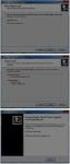 Instrukcja instalacji programu SPSS Statistics 23 UWAGA: DO POPRAWNEGO, PEŁNEGO ZAINSTALOWANIA (AKTYWACJI) PROGRAMU SPSS Statistics 23 NIEZBĘDNE JEST AKTYWNE POŁĄCZENIE Z INTERNETEM PODCZAS INSTALACJI
Instrukcja instalacji programu SPSS Statistics 23 UWAGA: DO POPRAWNEGO, PEŁNEGO ZAINSTALOWANIA (AKTYWACJI) PROGRAMU SPSS Statistics 23 NIEZBĘDNE JEST AKTYWNE POŁĄCZENIE Z INTERNETEM PODCZAS INSTALACJI
Asystent Hotline Instrukcja instalacji
 SoftVig Asystent Hotline Instrukcja instalacji Dokumentacja do wersji: Asystent Hotline (ver. 2.8.4737) Data ostatnich zmian: 2013-05-13 SoftVig Systemy Informatyczne Sp. z o.o. pl. Rodła 8, 70-419 Szczecin,
SoftVig Asystent Hotline Instrukcja instalacji Dokumentacja do wersji: Asystent Hotline (ver. 2.8.4737) Data ostatnich zmian: 2013-05-13 SoftVig Systemy Informatyczne Sp. z o.o. pl. Rodła 8, 70-419 Szczecin,
7 Business Ship Control dla Symfonia Handel
 7 Business Ship Control dla Symfonia Handel Instrukcja Instalacji aplikacji wersja 2012.1 Twoje potrzeby. Nasze rozwiązania. www.siodemka.com Spis treści 1. Instalacja modułu... 3 2. Uruchomienie wykonywania
7 Business Ship Control dla Symfonia Handel Instrukcja Instalacji aplikacji wersja 2012.1 Twoje potrzeby. Nasze rozwiązania. www.siodemka.com Spis treści 1. Instalacja modułu... 3 2. Uruchomienie wykonywania
Dokument zawiera instrukcję samodzielnej Instalacji Microsoft SQL Server 2008 R2 RTM - Express na potrzeby systemu Sz@rk.
 Dokument zawiera instrukcję samodzielnej Instalacji Microsoft SQL Server 2008 R2 RTM - Express na potrzeby systemu Sz@rk. 1. Wstęp Przed zainstalowaniem serwera SQL należy upewnić się czy sprzęt na którym
Dokument zawiera instrukcję samodzielnej Instalacji Microsoft SQL Server 2008 R2 RTM - Express na potrzeby systemu Sz@rk. 1. Wstęp Przed zainstalowaniem serwera SQL należy upewnić się czy sprzęt na którym
KOMPUTEROWY SYSTEM WSPOMAGANIA OBSŁUGI JEDNOSTEK SŁUŻBY ZDROWIA KS-SOMED
 KOMPUTEROWY SYSTEM WSPOMAGANIA OBSŁUGI JEDNOSTEK SŁUŻBY ZDROWIA KS-SOMED Podręcznik użytkownika Katowice 2010 Producent programu: KAMSOFT S.A. ul. 1 Maja 133 40-235 Katowice Telefon: (0-32) 209-07-05 Fax:
KOMPUTEROWY SYSTEM WSPOMAGANIA OBSŁUGI JEDNOSTEK SŁUŻBY ZDROWIA KS-SOMED Podręcznik użytkownika Katowice 2010 Producent programu: KAMSOFT S.A. ul. 1 Maja 133 40-235 Katowice Telefon: (0-32) 209-07-05 Fax:
7 Business Ship Control dla Systemu Zarządzania Forte
 7 Business Ship Control dla Systemu Zarządzania Forte Instrukcja instalacji aplikacji wersja 2012.1 Twoje potrzeby. Nasze rozwiązania. www.siodemka.com Spis treści 1. Instalacja aplikacji 7 Business Ship
7 Business Ship Control dla Systemu Zarządzania Forte Instrukcja instalacji aplikacji wersja 2012.1 Twoje potrzeby. Nasze rozwiązania. www.siodemka.com Spis treści 1. Instalacja aplikacji 7 Business Ship
Instalacja programu Synergia ModAgent. Legnica, r.
 Instalacja programu Synergia ModAgent Legnica, 26.06.2014r. Synergia ModAgent Plan prezentacji 1. Synergia ModAgent proces instalacji 2. Pierwsze uruchomienie programu rejestracja Synergii 3. Przegląd
Instalacja programu Synergia ModAgent Legnica, 26.06.2014r. Synergia ModAgent Plan prezentacji 1. Synergia ModAgent proces instalacji 2. Pierwsze uruchomienie programu rejestracja Synergii 3. Przegląd
Kancelaria instalacja programu
 Kancelaria instalacja programu Program Kancelaria można zainstalować w wersji przeznaczonej na pojedynczy komputer (dane zgromadzone przez użytkownika nie będą udostępniane innym pracownikom firmy) lub
Kancelaria instalacja programu Program Kancelaria można zainstalować w wersji przeznaczonej na pojedynczy komputer (dane zgromadzone przez użytkownika nie będą udostępniane innym pracownikom firmy) lub
Instalacja i opis podstawowych funkcji programu Dev-C++
 Instalacja i opis podstawowych funkcji programu Dev-C++ Przed rozpoczęciem programowania musimy zainstalować i przygotować kompilator. Spośród wielu dostępnych kompilatorów polecam aplikację Dev-C++, ze
Instalacja i opis podstawowych funkcji programu Dev-C++ Przed rozpoczęciem programowania musimy zainstalować i przygotować kompilator. Spośród wielu dostępnych kompilatorów polecam aplikację Dev-C++, ze
Instalacja PPPoE w systemie Windows XP za pomocą kreatora nowego połączenia sieciowego
 Instalacja PPPoE w systemie Windows XP za pomocą kreatora nowego połączenia sieciowego System Windows XP posiada wbudowaną obsługę połączenia PPPoE, nazywa się to połączenie szerokopasmowe, wymagające
Instalacja PPPoE w systemie Windows XP za pomocą kreatora nowego połączenia sieciowego System Windows XP posiada wbudowaną obsługę połączenia PPPoE, nazywa się to połączenie szerokopasmowe, wymagające
Instrukcja instalacji nos niko w USB w bankowos ci Alior Banku
 Instrukcja instalacji nos niko w USB w bankowos ci Alior Banku Nośnik USB służy do przechowywania klucza elektronicznego, używanego do logowania i autoryzacji transakcji. Opcja dostępna jest wyłącznie
Instrukcja instalacji nos niko w USB w bankowos ci Alior Banku Nośnik USB służy do przechowywania klucza elektronicznego, używanego do logowania i autoryzacji transakcji. Opcja dostępna jest wyłącznie
Procedura aktualizacji silnika baz danych Firebird do wersji 2.5
 Procedura aktualizacji silnika baz danych Firebird do wersji 2.5 Przed rozpoczęciem aktualizacji należy upewnić się, że zainstalowana wersja ServerDBfC to 5.x. W przypadku posiadania ServerDBfC w wersji
Procedura aktualizacji silnika baz danych Firebird do wersji 2.5 Przed rozpoczęciem aktualizacji należy upewnić się, że zainstalowana wersja ServerDBfC to 5.x. W przypadku posiadania ServerDBfC w wersji
Konfiguracja połączenia szerokopasmowego na Windows98/98SE Instalacja PPPoE w systemie Windows 98 i 98SE
 Konfiguracja połączenia szerokopasmowego na Windows98/98SE Instalacja PPPoE w systemie Windows 98 i 98SE Aby zainstalować protokół PPPoE, należy wcześniej przygotować system. Przygotowanie polega na aktualizacji
Konfiguracja połączenia szerokopasmowego na Windows98/98SE Instalacja PPPoE w systemie Windows 98 i 98SE Aby zainstalować protokół PPPoE, należy wcześniej przygotować system. Przygotowanie polega na aktualizacji
Instalacja oraz aktualizacja oprogramowania ESI 2.0 oraz konfiguracja modułu KTS
 3 Instalacja oraz aktualizacja oprogramowania ESI 2.0 oraz konfiguracja modułu KTS Instalacja oprogramowania ESI 2.0 Należy włożyć płytę DVD A1 ESI 2.0 do napędu w komputerze i uruchomić zaznaczoną stację
3 Instalacja oraz aktualizacja oprogramowania ESI 2.0 oraz konfiguracja modułu KTS Instalacja oprogramowania ESI 2.0 Należy włożyć płytę DVD A1 ESI 2.0 do napędu w komputerze i uruchomić zaznaczoną stację
Piotr Dynia. PowerPivot. narzędzie do wielowymiarowej analizy danych
 Piotr Dynia PowerPivot narzędzie do wielowymiarowej analizy danych Od autora Wraz z wprowadzeniem na rynek nowej wersji pakietu Office: Microsoft Office 2010 udostępniono darmowy dodatek dla Excela o nazwie
Piotr Dynia PowerPivot narzędzie do wielowymiarowej analizy danych Od autora Wraz z wprowadzeniem na rynek nowej wersji pakietu Office: Microsoft Office 2010 udostępniono darmowy dodatek dla Excela o nazwie
1. Podręcznik instalacji aplikacji EXR Creator... 2 1.1 Wstęp... 3 1.2 Instalacja... 4 1.2.1 Instalacja aplikacji EXR Creator z płyty CD... 5 1.2.1.
 1. Podręcznik instalacji aplikacji EXR Creator.................................................................... 2 1.1 Wstęp.............................................................................................
1. Podręcznik instalacji aplikacji EXR Creator.................................................................... 2 1.1 Wstęp.............................................................................................
Nowe notowania epromak Professional
 Nowe notowania epromak Professional Poniższa instrukcja obsługi zawiera: 1. Pobranie pliku instalacyjnego... 1 2. Proces Instalacji... 2 3. Uruchomienie notowań... 4 4. Dodatkowe funkcjonalności... 6 1.
Nowe notowania epromak Professional Poniższa instrukcja obsługi zawiera: 1. Pobranie pliku instalacyjnego... 1 2. Proces Instalacji... 2 3. Uruchomienie notowań... 4 4. Dodatkowe funkcjonalności... 6 1.
Instalacja oprogramowania ESI 20 2.0 oraz konfiguracja
 Instalacja oprogramowania ESI 20 2.0 oraz konfiguracja modułu KTS AA/DGP-ASA1-Wö 06/2012 Robert Bosch GmbH 2012. All rights reserved, also regarding any disposal, exploitation, reproduction, editing, Instalacja
Instalacja oprogramowania ESI 20 2.0 oraz konfiguracja modułu KTS AA/DGP-ASA1-Wö 06/2012 Robert Bosch GmbH 2012. All rights reserved, also regarding any disposal, exploitation, reproduction, editing, Instalacja
Instalacja Czytnika Kart 2.8 dla przeglądarek 64 bitowych dla systemów Windows XP/Vista/2000/7/8 64 bit i 32 bit
 Instalacja Czytnika Kart 2.8 dla przeglądarek 64 bitowych dla systemów Windows XP/Vista/2000/7/8 64 bit i 32 bit Dokumentacja UŜytkownika SPIS TREŚCI SCHEMAT POSTĘPOWANIA... 3 Przygotowanie do instalacji...
Instalacja Czytnika Kart 2.8 dla przeglądarek 64 bitowych dla systemów Windows XP/Vista/2000/7/8 64 bit i 32 bit Dokumentacja UŜytkownika SPIS TREŚCI SCHEMAT POSTĘPOWANIA... 3 Przygotowanie do instalacji...
Internet wymagania dotyczące konfiguracji
 Internet wymagania dotyczące konfiguracji Aby połączyć punkt dostępu z programem AP Manager, w ustawieniach TCP/IP komputera należy skonfigurować następujące parametry: Statyczny adres IP: 192.168.1.x
Internet wymagania dotyczące konfiguracji Aby połączyć punkt dostępu z programem AP Manager, w ustawieniach TCP/IP komputera należy skonfigurować następujące parametry: Statyczny adres IP: 192.168.1.x
SKRÓCONA INSTRUKCJA INSTALACJI MODEMU I POŁĄCZENIA Z INTERNETEM NA WINDOWS 7 DLA AnyDATA ADU-510L
 SKRÓCONA INSTRUKCJA INSTALACJI MODEMU I POŁĄCZENIA Z INTERNETEM NA WINDOWS 7 DLA AnyDATA ADU-510L Przed rozpoczęciem instalacji przygotuj wszystkie niezbędne elementy wymagane do poprawnej instalacji.
SKRÓCONA INSTRUKCJA INSTALACJI MODEMU I POŁĄCZENIA Z INTERNETEM NA WINDOWS 7 DLA AnyDATA ADU-510L Przed rozpoczęciem instalacji przygotuj wszystkie niezbędne elementy wymagane do poprawnej instalacji.
Instrukcja instalacji aplikacji MuoviSelect 2.0
 SPIS TREŚCI Ważne informacje przed instalacją aplikacji Instalacja aplikacji Uruchomienie aplikacji i rejestracja nowego Użytkownika 1. Ważne informacje przed instalacją aplikacji Wymagania do uruchomienia
SPIS TREŚCI Ważne informacje przed instalacją aplikacji Instalacja aplikacji Uruchomienie aplikacji i rejestracja nowego Użytkownika 1. Ważne informacje przed instalacją aplikacji Wymagania do uruchomienia
HELIOS pomoc społeczna
 Instrukcja przygotowania pliku wsadowego do zasilenia SEPI przy pomocy dodatkowej aplikacji HELSepi 1. Instalacja aplikacji Pobieramy plik instalacyjny HelSEPIsetup.exe ze strony internetowej www.ops.strefa.pl
Instrukcja przygotowania pliku wsadowego do zasilenia SEPI przy pomocy dodatkowej aplikacji HELSepi 1. Instalacja aplikacji Pobieramy plik instalacyjny HelSEPIsetup.exe ze strony internetowej www.ops.strefa.pl
Korzystanie z edytora zasad grupy do zarządzania zasadami komputera lokalnego w systemie Windows XP
 Korzystanie z edytora zasad grupy do zarządzania zasadami komputera lokalnego w systemie Windows XP W tym opracowaniu opisano, jak korzystać z edytora zasad grupy do zmiany ustawień zasad lokalnych dla
Korzystanie z edytora zasad grupy do zarządzania zasadami komputera lokalnego w systemie Windows XP W tym opracowaniu opisano, jak korzystać z edytora zasad grupy do zmiany ustawień zasad lokalnych dla
Norton 360 TM Instrukcja instalacji, aktywacji i dezinstalacji aplikacji
 Norton 360 TM Instrukcja instalacji, aktywacji i dezinstalacji aplikacji Spis treści: 1. Pobranie aplikacji... 2 2. Proces automatycznej instalacji i aktywacji... 5 3. Instalacja z użyciem kodu PIN...
Norton 360 TM Instrukcja instalacji, aktywacji i dezinstalacji aplikacji Spis treści: 1. Pobranie aplikacji... 2 2. Proces automatycznej instalacji i aktywacji... 5 3. Instalacja z użyciem kodu PIN...
Synchronizator plików (SSC) - dokumentacja
 SZARP http://www.szarp.org Synchronizator plików (SSC) - dokumentacja Wersja pliku: $Id: ssc.sgml 4420 2007-09-18 11:19:02Z schylek$ > 1. Witamy w programie SSC Synchronizator plików (SZARP Sync Client,
SZARP http://www.szarp.org Synchronizator plików (SSC) - dokumentacja Wersja pliku: $Id: ssc.sgml 4420 2007-09-18 11:19:02Z schylek$ > 1. Witamy w programie SSC Synchronizator plików (SZARP Sync Client,
Instrukcja do programu Roger Licensing Server v1.0.0 Rev. A
 Instrukcja do programu Roger Licensing Server v1.0.0 Rev. A Spis treści Spis treści... 2 Wprowadzenie... 3 Przeznaczenie... 3 Moduły... 3 Koncepcja działania... 3 Wymagania... 4 Instalacja... 5 Używanie
Instrukcja do programu Roger Licensing Server v1.0.0 Rev. A Spis treści Spis treści... 2 Wprowadzenie... 3 Przeznaczenie... 3 Moduły... 3 Koncepcja działania... 3 Wymagania... 4 Instalacja... 5 Używanie
Certyfikat niekwalifikowany zaufany Certum Silver. Instrukcja dla uŝytkowników Windows Vista. wersja 1.1 UNIZETO TECHNOLOGIES SA
 Certyfikat niekwalifikowany zaufany Certum Silver Instrukcja dla uŝytkowników Windows Vista wersja 1.1 Spis treści 1. POBRANIE CERTYFIKATU SILVER... 3 2. IMPORTOWANIE CERTYFIKATU DO PROGRAMU POCZTA SYSTEMU
Certyfikat niekwalifikowany zaufany Certum Silver Instrukcja dla uŝytkowników Windows Vista wersja 1.1 Spis treści 1. POBRANIE CERTYFIKATU SILVER... 3 2. IMPORTOWANIE CERTYFIKATU DO PROGRAMU POCZTA SYSTEMU
Opisane poniżej czynności może wykonać administrator komputera lub administrator serwera SQL (tj. użytkownik sa).
 MOL Optivum Pierwsze uruchomienie programu MOL Optivum na komputerze pełniącym rolę serwera bazy danych Porada przeznaczona jest dla użytkowników, którzy zainstalowali program MOL Optivum i chcą go uruchomić
MOL Optivum Pierwsze uruchomienie programu MOL Optivum na komputerze pełniącym rolę serwera bazy danych Porada przeznaczona jest dla użytkowników, którzy zainstalowali program MOL Optivum i chcą go uruchomić
*Wersja dla przeglądarki Internet Explorer. Instrukcja instalacji czytnika kart chipowych* dla Windows 7 (Konto korporacyjne) SGBe-kdbs
 *Wersja dla przeglądarki Internet Explorer Instrukcja instalacji czytnika kart chipowych* dla Windows 7 (Konto korporacyjne) Spis treści 1. Instalacja oprogramowania Java Sun Microsystems oraz czytnika
*Wersja dla przeglądarki Internet Explorer Instrukcja instalacji czytnika kart chipowych* dla Windows 7 (Konto korporacyjne) Spis treści 1. Instalacja oprogramowania Java Sun Microsystems oraz czytnika
7 Business Ship Control dla Wf-Mag Prestiż i Prestiż Plus
 7 Business Ship Control dla Wf-Mag Prestiż i Prestiż Plus Instrukcja instalacji aplikacji wersja 2012.1 Twoje potrzeby. Nasze rozwiązania. www.siodemka.com Spis treści 1. Instalacja aplikacji 7 Business
7 Business Ship Control dla Wf-Mag Prestiż i Prestiż Plus Instrukcja instalacji aplikacji wersja 2012.1 Twoje potrzeby. Nasze rozwiązania. www.siodemka.com Spis treści 1. Instalacja aplikacji 7 Business
Instalacja VPN Check Point Mobile Apple macos Hight Sierra (v )
 W celu zainstalowania klienta aplikacji VPN należy wejść na stronę internetową http://ci.ue.poznan.pl następnie wybrać kafelek Aplikacja VPN dostęp zdalny. W menu po prawej stronie artykułu znajduje się
W celu zainstalowania klienta aplikacji VPN należy wejść na stronę internetową http://ci.ue.poznan.pl następnie wybrać kafelek Aplikacja VPN dostęp zdalny. W menu po prawej stronie artykułu znajduje się
Instrukcja instalacji programu SPSS Statistics 21
 Instrukcja instalacji programu SPSS Statistics 21 UWAGA: DO POPRAWNEGO, PEŁNEGO ZAINSTALOWANIA (AKTYWACJI) PROGRAMU SPSS Statistics 21 NIEZBĘDNE JEST AKTYWNE POŁĄCZENIE Z INTERNETEM PODCZAS INSTALACJI
Instrukcja instalacji programu SPSS Statistics 21 UWAGA: DO POPRAWNEGO, PEŁNEGO ZAINSTALOWANIA (AKTYWACJI) PROGRAMU SPSS Statistics 21 NIEZBĘDNE JEST AKTYWNE POŁĄCZENIE Z INTERNETEM PODCZAS INSTALACJI
ZESTAW LABORATORYJNY I ZESTAW FARMACEUTYCZNY : Instrukcja instalacji
 ZESTAW LABORATORYJNY I ZESTAW FARMACEUTYCZNY : Instrukcja instalacji Spis treści SPIS TREŚCI 2 1. INSTRUKCJA INSTALACJI I DEZINSTALACJI 3 1.1. Instalacja i konfiguracja wersji jednostanowiskowej 3 1.2.
ZESTAW LABORATORYJNY I ZESTAW FARMACEUTYCZNY : Instrukcja instalacji Spis treści SPIS TREŚCI 2 1. INSTRUKCJA INSTALACJI I DEZINSTALACJI 3 1.1. Instalacja i konfiguracja wersji jednostanowiskowej 3 1.2.
Instrukcja instalacji wersja 1.01
 earchiwista Instrukcja instalacji wersja 1.01 Metryka Projekt Wykonawca Produkt Opis earchiwista SKG S.A. Instrukcja instalacji Dokument zawiera instrukcję instalacji systemu earchiwista. Autorzy Róża
earchiwista Instrukcja instalacji wersja 1.01 Metryka Projekt Wykonawca Produkt Opis earchiwista SKG S.A. Instrukcja instalacji Dokument zawiera instrukcję instalacji systemu earchiwista. Autorzy Róża
Konta uŝytkowników. Konta uŝytkowników dzielą się na trzy grupy: lokalne konta uŝytkowników, domenowe konta uŝytkowników, konta wbudowane
 Konta uŝytkowników Konta uŝytkowników dzielą się na trzy grupy: lokalne konta uŝytkowników, domenowe konta uŝytkowników, konta wbudowane Lokalne konto uŝytkownika jest najczęściej wykorzystywane podczas
Konta uŝytkowników Konta uŝytkowników dzielą się na trzy grupy: lokalne konta uŝytkowników, domenowe konta uŝytkowników, konta wbudowane Lokalne konto uŝytkownika jest najczęściej wykorzystywane podczas
Instrukcja obsługi aplikacji Karty Pojazdów dla Dealerów Samochodowych
 Instrukcja obsługi aplikacji Karty Pojazdów dla Dealerów Samochodowych ver. 0.6 1 Instalacja 1. Proces instalacji należy rozpocząć od sprawdzenia, czy w systemie MS Windows jest zainstalowana aplikacja
Instrukcja obsługi aplikacji Karty Pojazdów dla Dealerów Samochodowych ver. 0.6 1 Instalacja 1. Proces instalacji należy rozpocząć od sprawdzenia, czy w systemie MS Windows jest zainstalowana aplikacja
Kancelaria Prawna.WEB - POMOC
 Kancelaria Prawna.WEB - POMOC I Kancelaria Prawna.WEB Spis treści Część I Wprowadzenie 1 Część II Wymagania systemowe 1 Część III Instalacja KP.WEB 9 1 Konfiguracja... dostępu do dokumentów 11 Część IV
Kancelaria Prawna.WEB - POMOC I Kancelaria Prawna.WEB Spis treści Część I Wprowadzenie 1 Część II Wymagania systemowe 1 Część III Instalacja KP.WEB 9 1 Konfiguracja... dostępu do dokumentów 11 Część IV
Platforma szkoleniowa krok po kroku. Poradnik Kursanta
 - 1 - Platforma szkoleniowa krok po kroku Poradnik Kursanta PORA - 2 - Jeśli masz problemy z uruchomieniem Platformy szkoleniowej warto sprawdzić poprawność poniższych konfiguracji: - 3 - SPRZĘT Procesor
- 1 - Platforma szkoleniowa krok po kroku Poradnik Kursanta PORA - 2 - Jeśli masz problemy z uruchomieniem Platformy szkoleniowej warto sprawdzić poprawność poniższych konfiguracji: - 3 - SPRZĘT Procesor
Aktualizacja modemu LTE Speed 1000
 Aktualizacja modemu LTE Speed 1000 1. Wstęp zasady działania Modem LTE Speed 1000 jest wyposażony w funkcję automatycznej aktualizacji oprogramowania zarówno urządzenia (firmware), jak i aplikacji manager
Aktualizacja modemu LTE Speed 1000 1. Wstęp zasady działania Modem LTE Speed 1000 jest wyposażony w funkcję automatycznej aktualizacji oprogramowania zarówno urządzenia (firmware), jak i aplikacji manager
Nagrywamy podcasty program Audacity
 Pobieranie i instalacja Program Audacity jest darmowym zaawansowanym i wielościeżkowym edytorem plików dźwiękowych rozpowszechnianym na licencji GNU GPL. Jest w wersjach dla systemów typu Unix/Linux, Microsoft
Pobieranie i instalacja Program Audacity jest darmowym zaawansowanym i wielościeżkowym edytorem plików dźwiękowych rozpowszechnianym na licencji GNU GPL. Jest w wersjach dla systemów typu Unix/Linux, Microsoft
Instrukcja instalacji programu. neofon lite BETA
 Instrukcja instalacji programu lite BETA Wersja dokumentu 1.0 wrzesień 2009 1. Instalacja 1.1. Uruchom instalator lite BETA poprzez dwukrotnie kliknięcie na przycisk instaluj na portalu. 1.2. Pokaże się
Instrukcja instalacji programu lite BETA Wersja dokumentu 1.0 wrzesień 2009 1. Instalacja 1.1. Uruchom instalator lite BETA poprzez dwukrotnie kliknięcie na przycisk instaluj na portalu. 1.2. Pokaże się
Instrukcja do programu Roger Licensing Server v1.0.0 Rev. A
 Instrukcja do programu Roger Licensing Server v1.0.0 Rev. A Spis treści Spis treści... 2 Wprowadzenie... 3 Przeznaczenie... 3 Moduły... 3 Koncepcja działania... 3 Wymagania... 4 Instalacja... 5 Używanie
Instrukcja do programu Roger Licensing Server v1.0.0 Rev. A Spis treści Spis treści... 2 Wprowadzenie... 3 Przeznaczenie... 3 Moduły... 3 Koncepcja działania... 3 Wymagania... 4 Instalacja... 5 Używanie
Przywracanie systemu
 Przywracanie systemu Przywracanie systemu Windows XP za pomocą narzędzia Przywracanie systemu Przywracanie systemu (ang. System restore) - komponent systemów operacyjnych Windows ME, Windows XP i Windows
Przywracanie systemu Przywracanie systemu Windows XP za pomocą narzędzia Przywracanie systemu Przywracanie systemu (ang. System restore) - komponent systemów operacyjnych Windows ME, Windows XP i Windows
SPOSOBY DYSTRYBUCJI OPROGRAMOWANIA PANDA
 SPOSOBY DYSTRYBUCJI OPROGRAMOWANIA PANDA Panda Security oferuje trzy sposoby dystrybucji oprogramowania na stacje końcowe: - Lokalne pobranie pliku instalacyjnego z portalu zarządzającego - Generacja instalacyjnego
SPOSOBY DYSTRYBUCJI OPROGRAMOWANIA PANDA Panda Security oferuje trzy sposoby dystrybucji oprogramowania na stacje końcowe: - Lokalne pobranie pliku instalacyjnego z portalu zarządzającego - Generacja instalacyjnego
Program dla praktyki lekarskiej
 Program dla praktyki lekarskiej Instalacja oprogramowania dreryk na Windows 7 Professional 32 bity Windows 7 Professional 64 bity Copyright Ericpol Telecom sp. z o.o. 2011 Spis treści Pobranie...3 Instalacja...4
Program dla praktyki lekarskiej Instalacja oprogramowania dreryk na Windows 7 Professional 32 bity Windows 7 Professional 64 bity Copyright Ericpol Telecom sp. z o.o. 2011 Spis treści Pobranie...3 Instalacja...4
Dokumentacja techniczna
 Typ dokumentu: Dokumentacja techniczna Temat: Instalacja oprogramowania Data wykonania: Czerwiec 2015 1 Spis treści 1 Instalacja oprogramowania 3 1.1 Instalacja Ekspresowa 4 1.1.1 Instalacja na jednym
Typ dokumentu: Dokumentacja techniczna Temat: Instalacja oprogramowania Data wykonania: Czerwiec 2015 1 Spis treści 1 Instalacja oprogramowania 3 1.1 Instalacja Ekspresowa 4 1.1.1 Instalacja na jednym
Instalacja Czytnika Kart GemPc Twin 1.4 dla przeglądarek 32 bitowych dla systemów Windows XP/Vista/2000/7/8 32 bity i 64 bity Wersja 1.
 Instalacja Czytnika Kart GemPc Twin 1.4 dla przeglądarek 32 bitowych dla systemów Windows XP/Vista/2000/7/8 32 bity i 64 bity Wersja 1.4 Spis treści: 1. Wymagania sprzętowe...2 2. Sprawdzenie oraz instalacja
Instalacja Czytnika Kart GemPc Twin 1.4 dla przeglądarek 32 bitowych dla systemów Windows XP/Vista/2000/7/8 32 bity i 64 bity Wersja 1.4 Spis treści: 1. Wymagania sprzętowe...2 2. Sprawdzenie oraz instalacja
Instalacja oprogramowania ESI[tronic] oraz konfiguracja Diagnozy Sterowników
![Instalacja oprogramowania ESI[tronic] oraz konfiguracja Diagnozy Sterowników Instalacja oprogramowania ESI[tronic] oraz konfiguracja Diagnozy Sterowników](/thumbs/24/2118144.jpg) Instalacja oprogramowania ESI[tronic] oraz konfiguracja Diagnozy Sterowników 1 Instalacja oprogramowania ESI [ tronic ] Do pierwszej instalacji oprogramowania wymagane są: płyty bazowe DVD 1 i/lub DVD
Instalacja oprogramowania ESI[tronic] oraz konfiguracja Diagnozy Sterowników 1 Instalacja oprogramowania ESI [ tronic ] Do pierwszej instalacji oprogramowania wymagane są: płyty bazowe DVD 1 i/lub DVD
Instrukcja postępowania w procesie aktualizacji systemu UPLOOK / STATLOOK z wersji 3.0 do wersji 3.2
 S t r o n a 1 Instrukcja postępowania w procesie aktualizacji systemu UPLOOK / STATLOOK z wersji 3.0 do wersji 3.2 SCENARIUSZ NR1 UWAGA: Należy wykonywać w kolejności poniższe operacje: I ) INSTALACJA
S t r o n a 1 Instrukcja postępowania w procesie aktualizacji systemu UPLOOK / STATLOOK z wersji 3.0 do wersji 3.2 SCENARIUSZ NR1 UWAGA: Należy wykonywać w kolejności poniższe operacje: I ) INSTALACJA
INSTRUKCJA INSTALACJI PROGRAMU KWHOTEL STANDARD
 INSTRUKCJA INSTALACJI PROGRAMU KWHOTEL STANDARD Niniejsza instrukcja zawiera szczegółowy opis instalacji programu KWHotel Standard. Nim zadzwonisz! W celu usprawnienia komunikacji z pomocą techniczną,
INSTRUKCJA INSTALACJI PROGRAMU KWHOTEL STANDARD Niniejsza instrukcja zawiera szczegółowy opis instalacji programu KWHotel Standard. Nim zadzwonisz! W celu usprawnienia komunikacji z pomocą techniczną,
